Das einfachste ist es, den Drucker in der TemplateVm zu installieren.
Als erstes ihr zum Qubes-VM-Manager und wählt dort die Template-VM aus welche Ihr bearbeiten möchtet. Bei mir ist es z.B debian-8.
(Sollte die VM nicht aufgelistet sein, so klickt das rechte Symbol in der Symbolleiste um nicht aktive VMs anzeigen zu lassen.)
Nachdem ihr nun die VM ausgewählt habt, klickt auf das 7. Symbol der Leiste (die Mauer) um die Firewall-Einstellungen zu bearbeiten.
Dort tragt Ihr die IP-Adresse des Druckers ein und beendet die Eintragung mit okay (erst danach wird die Einstellung übernommen)
Anschließend öffnet ein Terminal der TemplateVM
Dort gebt Ihr folgendes ein:
system-config-printer
Bei FedoraVMs funktioniert der Befehl nicht mehr. Dort müsst Ihr über das Menü die Settings und dort dann Printer öffnen.)
In dem sich öffnenden Fenster kann nun wie gewohnt der Drucker konfiguriert werden.
Nun beendet die Einstellungen und das Terminal.
Zum Schluss müsst Ihr nur noch die TemplateVM ausschalten und anschließend die gewünschte AppVm starten. Der Drucker sollte jetzt ganz normal benutzt werden können.
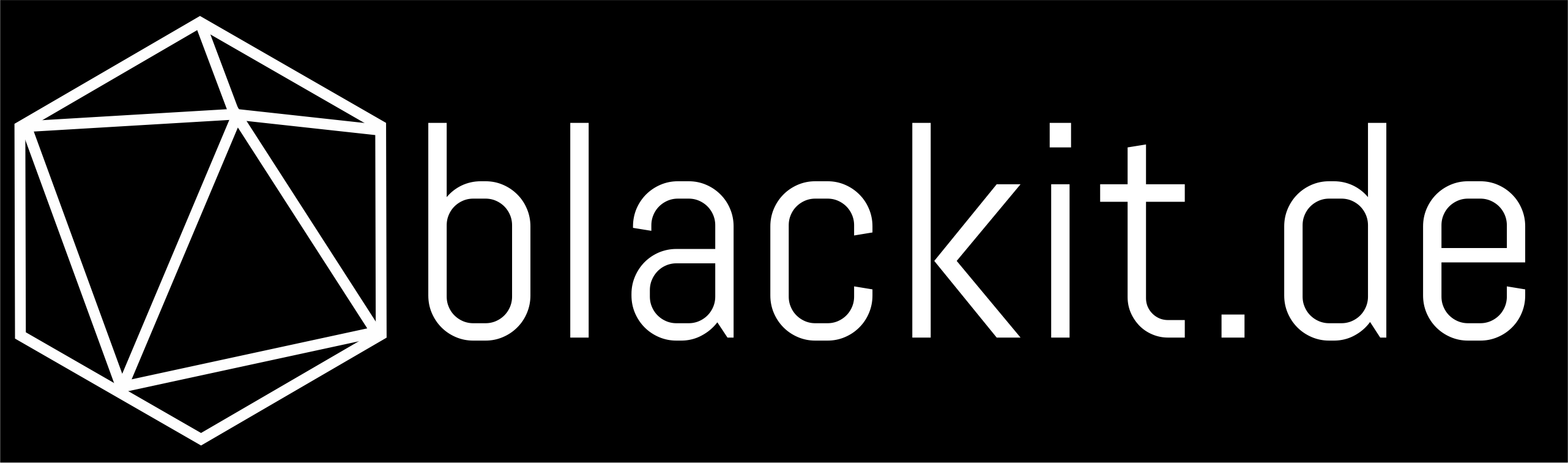

Neueste Kommentare